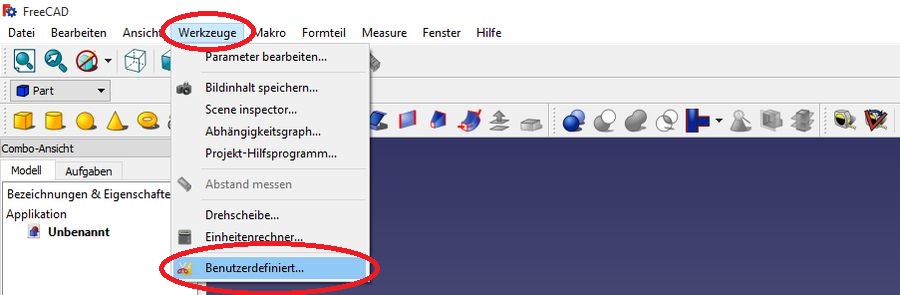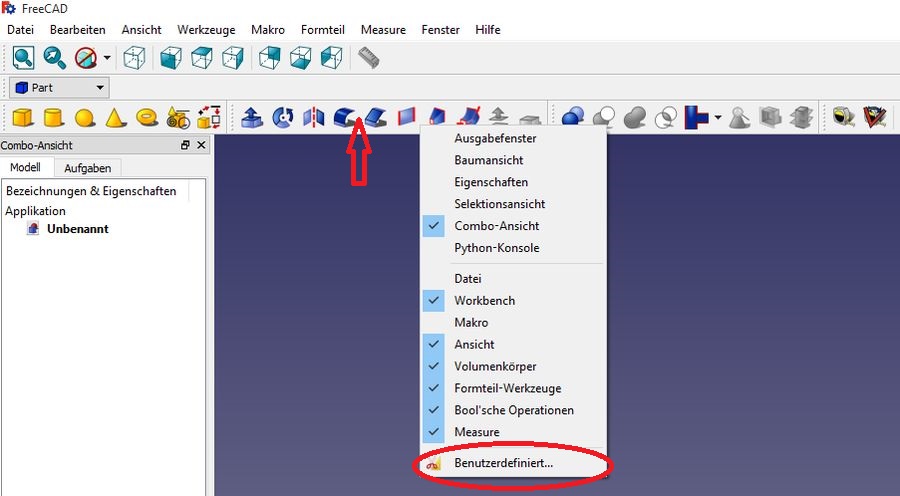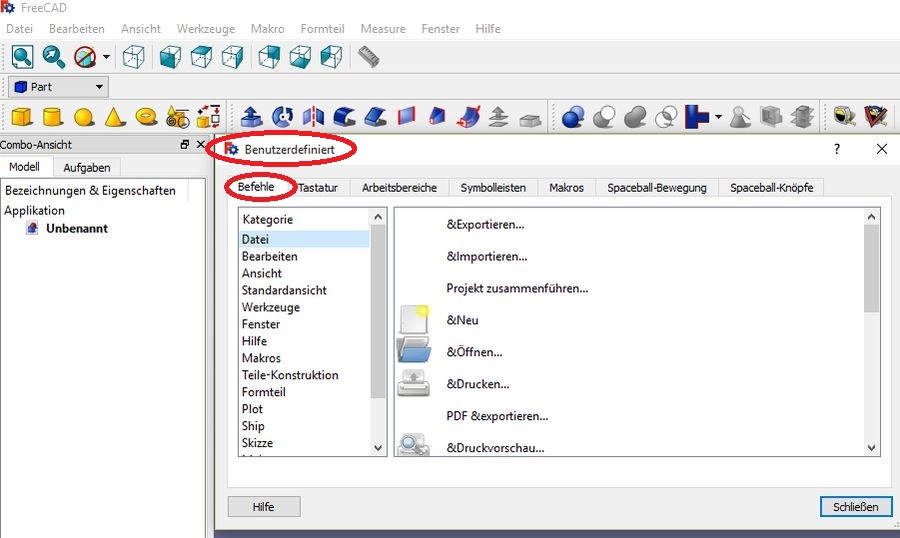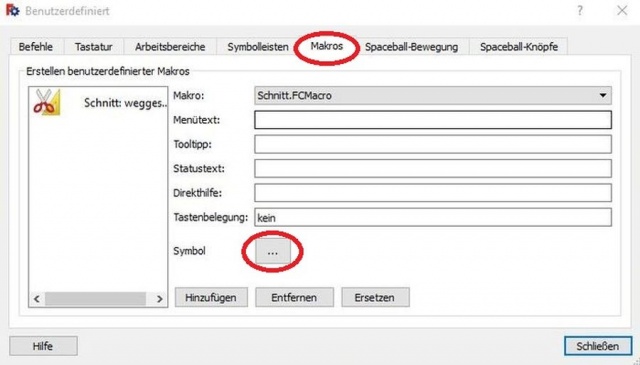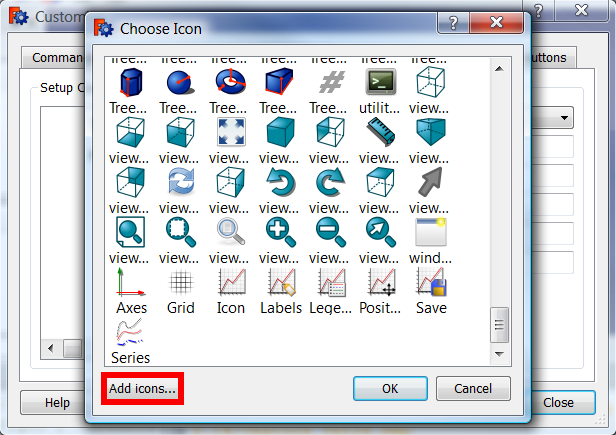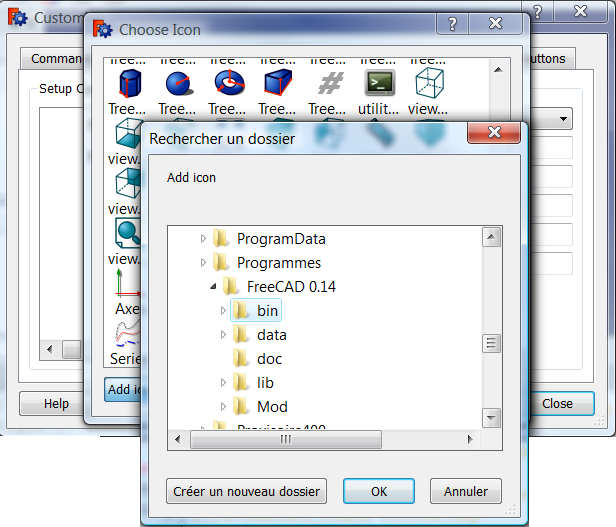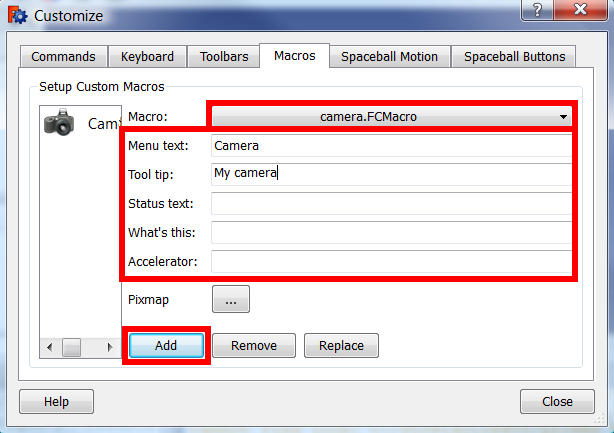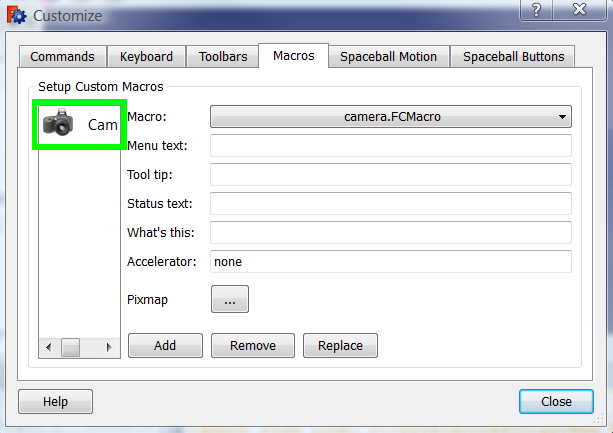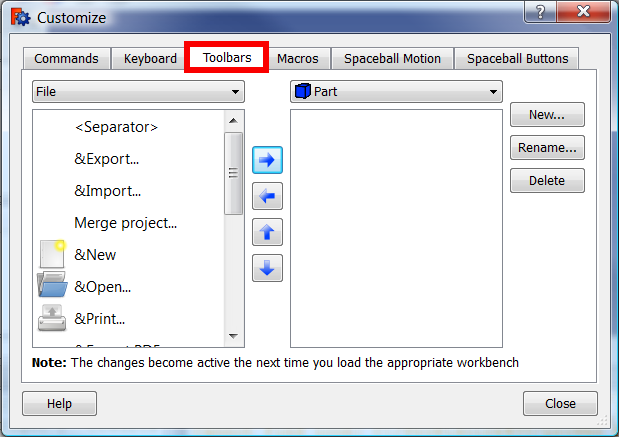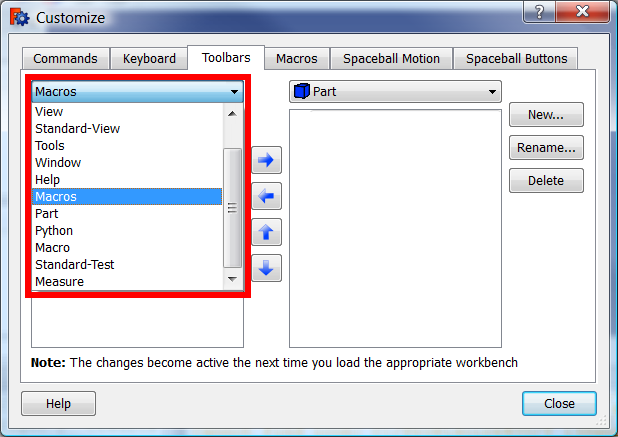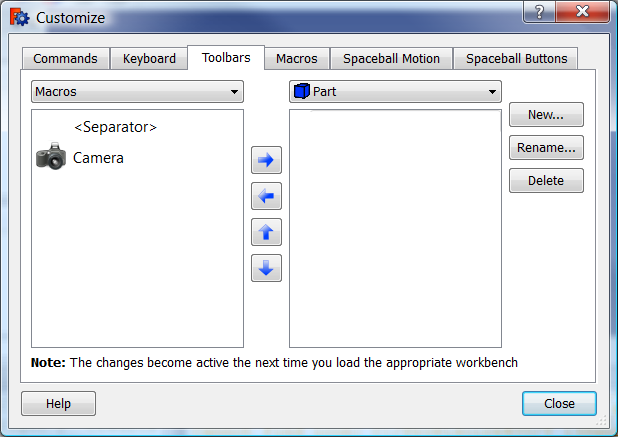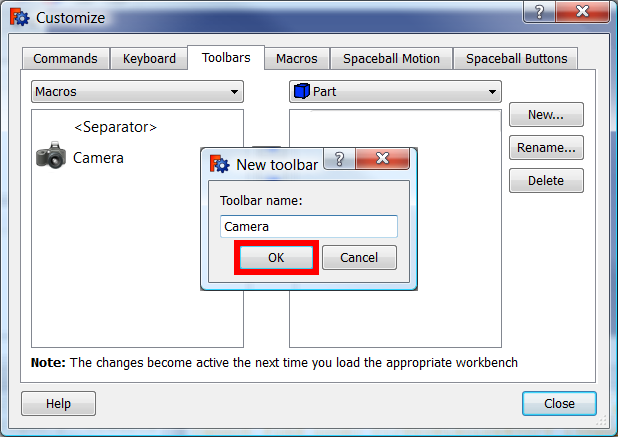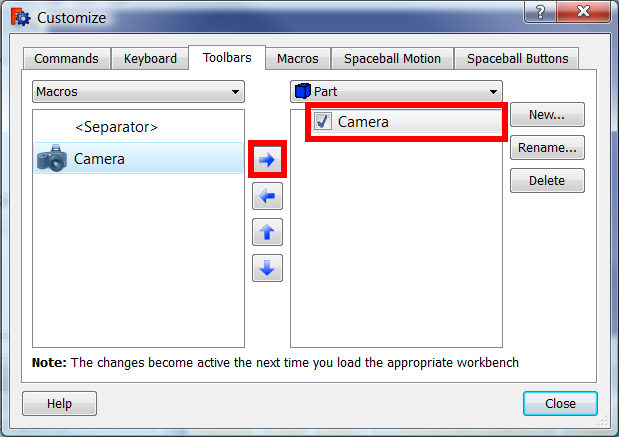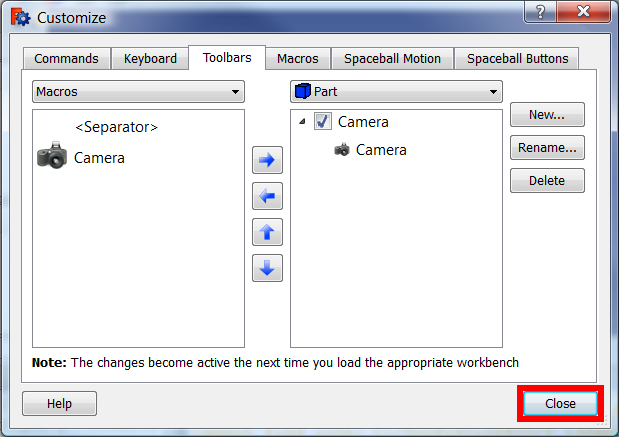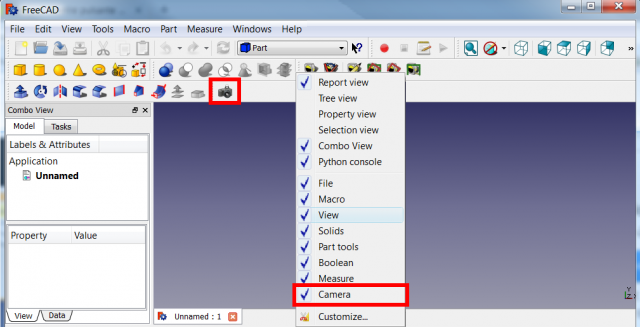|
| Thema |
|---|
| {{{Topic}}} |
| Niveau |
| Beginner |
| Zeit zum Abschluss |
| 5 minutes |
| Autor |
| Mario52 |
| FreeCAD version |
| All |
| Beispieldatei(en) |
| None |
Contents |
Status: FreeCAD-Version 0.16
Zusammenfassung
Dieses Tutorial behandelt die Anpassung der Werkzeugleisten durch den Benutzer. Ein Werkzeug (inklusive ein Makro-Werkzeug) kann außer aus seiner angestammten, einem Arbeitsbereich zugeordneten Leiste auch aus anderen Werkzeugleisten heraus aufgerufen werden. Zuerst werden beispielsweise dem Makro "Camera" die zum Aufruf als Werkzeug benötigten Worte und ein Icon zugefügt. Anschließend wird eine zusätzliche Werkzeugleiste im Arbeitsbereich Körper (Part) erstellt und in sie das vervollständigte Makro-Werkzeug "Camera" eingetragen.
Vorgehen
1. Aufruf des Anpassungs-Menüs "Benutzerdefiniert"
- Klicke Haupt-Menü → Werkzeuge → Benutzerdefiniert...,
- oder mache einen Rechts-Klick (rechte Maustaste) in irgend eine Werkzeugleiste und klicke dort in "Benurtzerdefiniert".
- Das Menü (Fenster) "Benutzerdefiniert" öffnet sich.
2. Erzeugen eines Makro-Werkzeuges für eine bestimmte, in den PC geladene Programm-Ergänzung (Makro-Text)
- Klicke auf den Reiter "Makros".
- Für das Zufügen eines Icons für das vorgesehene Makro-Werkzeug klicke auf das Symbol ... .
- Suche ein passendes Icon in der Icon-Sammlung von FreeCAD.
[... oder füge eines aus einem benutzerdefinierten "Icon-Ordner" ein.]
- Klicke auf OK.
- Das ausgewählte Icon wird neben dem Symbol ... angezeigt.
- Vorgesehenes Makro in der Zeile "Makro:" auswählen.
- "Menütext:" eintragen (erscheint als Text-Label in Werkzeugleiste).
- "Tooltipp:" eintragen (erscheint als Text-Zeile beim Überstreichen des Icons mit der Maus).
[Ausfüllen weiterer Zeilen ist optional.]
- Auf Add klicken.
- Die Programm-Ergänzung (Makro) ist nun als Makro-Werkzeug installiert.
3. Erstellen einer ergänzenden Werkzeugleiste außerhalb des Arbeitsbereichs "Makro", die das kreiierte "Makro-Werkzeug" enthält
- Auf den Reiter Symbolleisten klicken und den Arbeitsbereich wählen, der um eine Werkzeugleiste ergänzt werden soll (z.B. Körper (Part)).
[Seit Version 0.15 kann anstattt eines Arbeitsbereiches Global gewählt werden.
In diesem Fall lässt sich die zu erstellende Zusatz-Werkzeugleiste in jedem Arbeitsbereich aktivieren.]
- Wähle Makros in linkem Fenster-Teil (Zeile enthält standardmässig Datei).
- Die Makro-Werkzeuge werden zusammen mit ihren Icons darunter gelistet (auch das oben erstellte).
- Klicke aufNeu...
- Trage einen Namen für die vorgesehene zusätzliche Werkzeugleiste ein. Bestätige mit "OK".
- Diese Werkzeugleiste ist nun kreiert.
- Klicke z.B. auf das kreierte Makro-Werkzeug. Durch Klicken auf den nach rechts zeigenden blauen Pfeil wird es auch in die rechts kreierte Werkzeugleiste eingetragen.
- Dem Arbeitsbereich Körper (Part) ist nun eine "Camera" genannte Werkzeugleiste mit dem Makro-Werkzeug Camera zugefügt worden.
- Klicke auf Schließen.
- Diese zusätzliche Werkzeugleiste wird beim Rechts-Klick auf die Werkzeugleiste des Arbeitsbereiches Körper (Part) auch sichtbar. Die Icons ihrer Werkzeuge (im Beispiel nur Camera) werden sichtbar, nachdem die Leiste aktiviert worden ist (blauer Haken gesetzt).